Tuya smart инструкция на русском языке: Руководство пользователя приложения tuya Smart
Содержание
Руководство пользователя приложения tuya Smart
Руководство пользователя приложения Tuya Smart
Описание основной функции
Скачать для приложения
Найдите приложение Tuya в App Store / App Market или отсканируйте QR-код ниже, чтобы загрузить.
Отсканируйте QR-код для загрузки
Зарегистрироваться / Войти с существующей учетной записью
Регистрация
Если у вас еще нет учетной записи в приложении, вы можете зарегистрировать учетную запись или войти в систему с помощью проверочного кода SMS. Пожалуйста, прочтите текущую страницу и следующую страницу с описанием процесса регистрации.
Нажмите «Создать новую учетную запись», войдите на страницу Политики конфиденциальности в приложении Tuya, нажмите «Принять» и войдите на страницу регистрации, указав номер мобильного телефона или адрес электронной почты.
Войти с существующей учетной записью
Если вы уже зарегистрировали учетную запись, вы можете пропустить создание новой учетной записи, нажмите «Войти с существующей учетной записью», войдите на страницу входа. & (). При настройке Wi-Fi убедитесь, что ваш маршрутизатор, мобильное устройство и устройство находятся как можно ближе, чтобы можно было быстро настроить устройство.
& (). При настройке Wi-Fi убедитесь, что ваш маршрутизатор, мобильное устройство и устройство находятся как можно ближе, чтобы можно было быстро настроить устройство.
- Приложение поддерживает подключение к сети по QR-коду и Wi-Fi. Вы можете добавить устройство с помощью других опций (рисунок 0).
- Включите камеру, и вы сможете транслировать «Ждите конфиг Y Fai», (если вы
вообще ничего не слышно, нажмите «сброс», чтобы восстановить заводские настройки). - Когда мобильный телефон подключается к Wi-Fi, нажмите «Добавить устройство» (рисунок 1) на главной странице приложения, выберите «Безопасность и датчик» (рисунок 2) → «Смарт-камера», нажмите «Следующий шаг» (рисунок 3). ).
- Введите учетную запись Wi-Fi и пароль, нажмите «Подтвердить». (фигура 4).
- Держите экран мобильного телефона перед камерой (рис. 5), расстояние между ними должно быть от 15 до 20 см. (рис. 6) Старайтесь не трясти мобильный телефон во время сканирования.

- когда вы услышите «Подключить маршрутизатор», нажмите «Подключить Интернет» и дождитесь подключения (фигура 7).
- Устройство успешно добавлено (рисунок 8), вы можете выбрать имя устройства и сцену в комнате.
B. Распределительную сеть быстрого подключения WIFI можно подключить в соответствии с описанными выше шагами, пропуская Рис. 5 и Рис. Рис. 6.
Описание функции
Предварительно в реальном времениview интерфейс
- Настройка и управление
- Сила сигнала Wi-Fi
- Переключатель звука
- SD / HD
- Полный экран
- Скриншот
- Голосовой чат
- Рекордный живой view
- Воспроизведение видео
- Управление PTZ (камеру можно произвольно повернуть, чтобы получить другую перспективу. Вы можете перемещать ее вверх и вниз, снимать любой угол, который вы хотите view)
- Тревога при обнаружении движения (уведомление о ненормальном сообщении посредством интеллектуального обнаружения аномалии в доме.
 Вы можете выйти на работу и уверенно играть. Чтобы установить уровень сигнала тревоги в соответствии с камерой fileсут view может сделать будильник точнее)
Вы можете выйти на работу и уверенно играть. Чтобы установить уровень сигнала тревоги в соответствии с камерой fileсут view может сделать будильник точнее)
9 Щелкните «» в правом верхнем углу страницы управления для управления и настройки устройства.
- Имя устройства — можно изменить имя устройства и местоположение устройства;
- Поделиться устройством — можно поделиться этим устройством с другими людьми, ввести номер мобильного телефона этого человека; (Примечание: введенный номер мобильного телефона должен быть зарегистрирован в учетной записи Tuya App).
- Информация об устройстве — для view: ID устройства, мощность сигнала Wi-Fi, IP-адрес, Mac-адрес, часовой пояс устройства.
- Обнаружение движения — можно установить переключатель обнаружения движения и чувствительность сигнализации обнаружения движения.
- Настройки карты памяти — переключатель.
- Покупка услуг с добавленной стоимостью — облачное хранилище видео (необязательно в соответствии с потребностями клиента).

- Информация о прошивке — поддержка удаленного обновления OTA (не отключайтесь во время обновления).
Нажмите «Я» на главной странице приложения для получения дополнительных услуг.
- Голосовая служба: щелкните соответствующий динамик, чтобы просмотреть описание подключения.
- Другие услуги:
- IFTTT ; Как подключиться к IFTTT;
- Заказы на услуги с добавленной стоимостью: вы можете проверить запись о покупке услуг с добавленной стоимостью;
- Интеллектуальное обнаружение AI: нажмите изображение события, сообщаемое интеллектуальной камерой;
- Облачное хранилище видео: после покупки услуги устройство может зашифровать и загрузить данные видеозаписи на сервер, а пользователь может view записанное видео в любое время в Приложении;
- Уведомление на мобильный телефон: после покупки услуги устройство может автоматически уведомлять мобильный телефон пользователя о срабатывании условия уведомления. Устройство поддерживает уведомление по нескольким номерам, обеспечивая безопасность вас и вашей семьи в любое время и в любом месте.

Q: Не удалось добавить устройство во время сетевого сопряжения?
A: Убедитесь, что мобильный телефон и устройство подключены к маршрутизатору 2.4 ГГц. Убедитесь, что введен правильный пароль Wi-Fi.
Q: По-прежнему не удается добавить устройство после повторного сканирования?
A: Если не удается добавить устройство, рекомендуется перезагрузить устройство или выключить устройство и повторить попытку.
Q: Устройство не может предварительноview?
A: Проверьте слабый сигнал Wi-Fi. Вы можете разместить камеру рядом с роутером. Если по-прежнему не работает, перезагрузите устройство и добавьте его снова.
Q: Почему устройство все еще находится в списке после сброса настроек устройства?
A: Сброс устройства только сбрасывает конфигурацию сети камеры и не может изменить конфигурацию в приложении. Вы должны войти в приложение, чтобы удалить камеру из списка.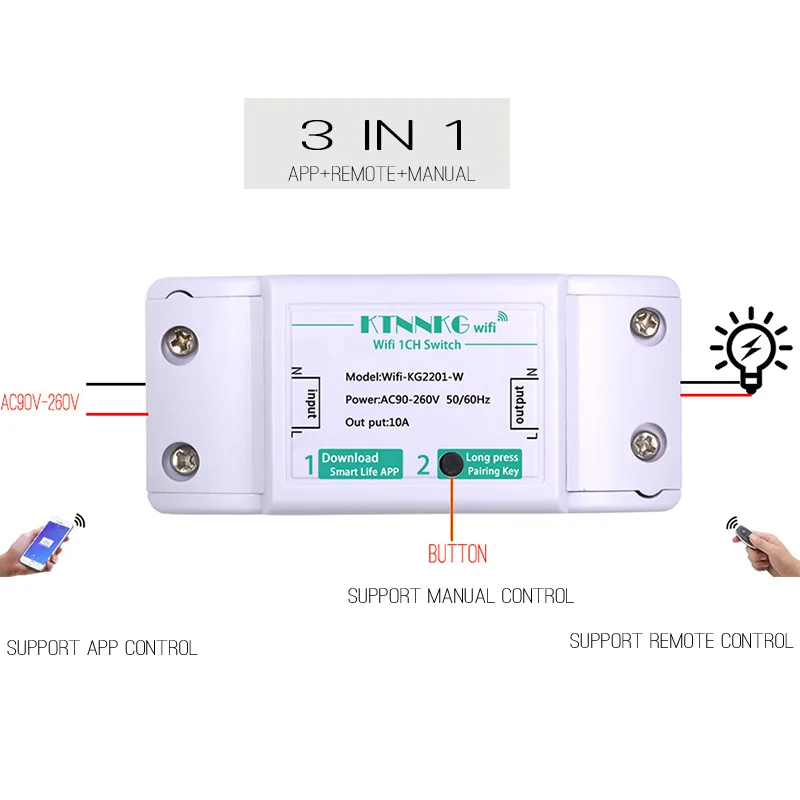
Q: Как подключить камеру к другому роутеру?
A: Сначала войдите в приложение, чтобы удалить и перезагрузить устройство, а затем снова настройте устройство через приложение.
Q: Почему устройство не может идентифицировать SD-карту?
A: Рекомендуется вставлять и извлекать SD-карту после выключения устройства. Убедитесь, что SD-карта находится в нормальных условиях эксплуатации и имеет ли формат FAT32. Приложение предложит «не удалось найти SD-карту» при нестабильной сети мобильного телефона или устройства.
Q: Устройство подключено к сети и имеет тревожное событие, но мобильный телефон не может получить информацию?
A: Сначала убедитесь, что приложение разрешает уведомление в настройках вашего мобильного телефона. Обычно при обнаружении аномалии на панели уведомлений вашего мобильного телефона появляется сообщение. Вы должны установить звук уведомления или вибрацию в вашем мобильном телефоне.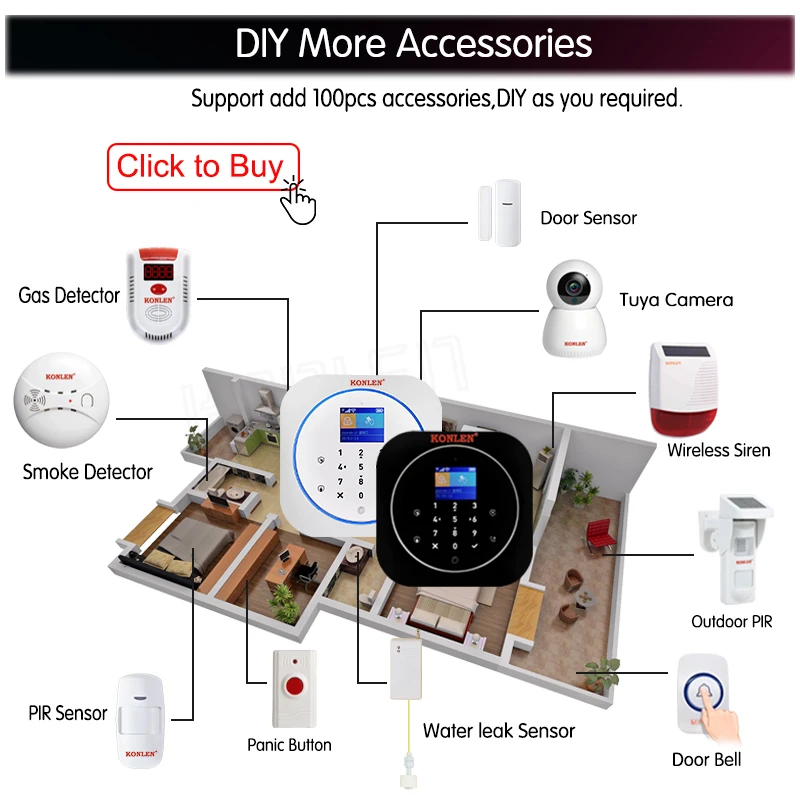 Кроме того, когда viewпросматривая видео в реальном времени в приложении, вы не можете получать сигнал тревоги о том, что камера viewизд. Поскольку устройство по умолчанию использует камеру, viewed, указывающий на то, что пользователь сосредоточен на видео наблюдения, и нет необходимости в тревоге.
Кроме того, когда viewпросматривая видео в реальном времени в приложении, вы не можете получать сигнал тревоги о том, что камера viewизд. Поскольку устройство по умолчанию использует камеру, viewed, указывающий на то, что пользователь сосредоточен на видео наблюдения, и нет необходимости в тревоге.
Использование продвинутого интеллектуального алгоритма подачи сигналов тревоги, чтобы гарантировать, что тревожное сообщение не будет частым, но камера будет записывать все тревожные сообщения и видео ».
Послепродажные инструкции
- Пожалуйста, обратитесь к реальному продукту, руководство только для справки.
- Продукт обновляется в режиме реального времени, он должен обновляться без предварительного уведомления, перейдите на официальный сайт webсайт для запроса.
- Руководство содержит описание основных функций продукта, пожалуйста, проверьте работу.
- Если при использовании камеры возникнут какие-либо проблемы, своевременно обратитесь к поставщику или компании.

- Мы постарались сделать все возможное, чтобы обеспечить полное и точное содержание руководства. Но отклонения от реальной ситуации все же могут быть. Если есть какие-либо вопросы или споры, пожалуйста, обратитесь к окончательной интерпретации компании.
- Если вы не будете следовать инструкции по эксплуатации, любые убытки, вызванные этим, понесете вы.
Это руководство подходит для потребительских товаров.
Гарантийный талон на продукцию
| Наименование | Модель | ||
| Дата покупки | Распределитель | ||
| Супермаркет | |||
| Имя покупателя | оккупация | ||
| Телефон | Почтовый индекс | ||
| Рабочий блок | |||
| Контактный адрес | |||
report this ad
Инструкции по гарантии
Гарантийный срок: год. Настоящий гарантийный талон распространяется на серию
Настоящий гарантийный талон распространяется на серию
товары, приобретенные вами в нашей компании.
Пожалуйста, берегите эту карту, чтобы вам было удобнее обслуживать вас.
Документы / Ресурсы
| Tuya Smart App [pdf] Руководство пользователя Умное приложение |
Опубликовано вТуяТеги: Smart APP, ваш
Умный терморегулятор Moes для теплого пола (ZigBee Tuya Smart) / Комфортный дом и бытовая техника / iXBT Live
Темой сегодняшнего обзора будет отопление, а именно работа электрического тёплого пола в связке с умными домом. Для этого мы будем рассматривать умный термостат от известной компании Moes. Который может работать как полностью автономно с различными временными и температурными режимами, так и управляться со смартфона. У меня Zigbee версия термостата, вы же при покупке можете выбрать как и ZigBee, так и WiFi версию.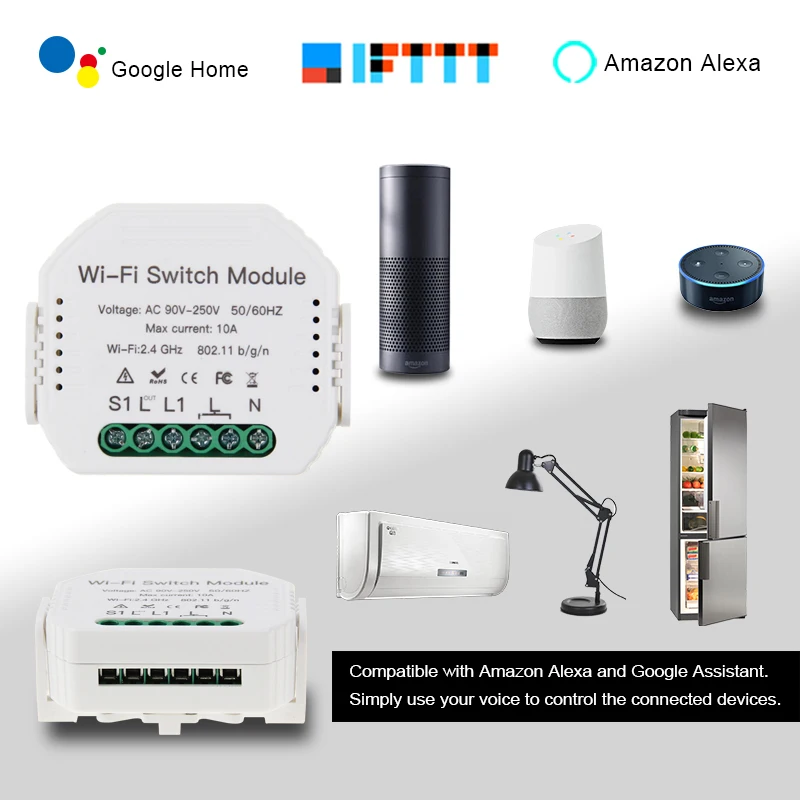 И так же, при покупке внимательно смотрите на описание товара, так как кроме термостат тёплого пола, есть термостат для бойлера и для котла. Отличие в управляемой нагрузке. В термостате тёплого пола максимальная нагрузка не более 3,6 кВт. Рассмотрим ручную настройку, и работу по расписанию, мобильное приложение, работу в системе умного дома Home Assist, построим автоматизацию, и конечно разберем это устройство!
И так же, при покупке внимательно смотрите на описание товара, так как кроме термостат тёплого пола, есть термостат для бойлера и для котла. Отличие в управляемой нагрузке. В термостате тёплого пола максимальная нагрузка не более 3,6 кВт. Рассмотрим ручную настройку, и работу по расписанию, мобильное приложение, работу в системе умного дома Home Assist, построим автоматизацию, и конечно разберем это устройство!
Содержание
- Комплектация
- Внешний вид
- Автономная работа
- Tuya Smart
- Автоматизация
- Home Assistant
- Монтаж
- Видеобзор
- Выводы
Комплектация
Поставляется термостат Moes в такой вот невзрачной коробке из переработанного картона, о чем нам сообщают на одной из его граней. На другой грена наклейка с указанием модели, цветом и протоколом работы, в моем случае это ZigBee.
За доставку особо переживать не стоит, сама коробка достаточно плотная, а в качестве защиты стёклышка термостата производитель уложил кусок защитной пленки из пеночтототам.
Рассмотрим более детально всю комплектацию термостата.
Начнем с инструкции, она выполнена в цвете, все на английском языке с рисунками. При желании для других языков, русского к сожалению нет, можно отсканировать QR код и скачать. Но в целом все и так понятно благодаря подробному описанию и картинкам.
Для контроля температуры теплого пола в комплекте находится датчик температуры который расположен в конце 2.5 метрового кабеля. Сопротивление датчика составляет 10 кОм.
Для крепления термостата к подрозетнику в комплекте находятся 2 винта.
И не забыли оставить отметку – контроль отдела качества пройден.
Внешний вид
Практически 80% всей передней части — это ЖК дисплей нашего термостата. В нижней части — 5 сенсорных кнопок для управления режимами работы, температурой и т.д. Причем среднюю кнопку включения/выключения никак не обозначили. Кнопки слева на право – режим работы, установка времени и дня недели, включение/выключение, стрелочки изменения температуры.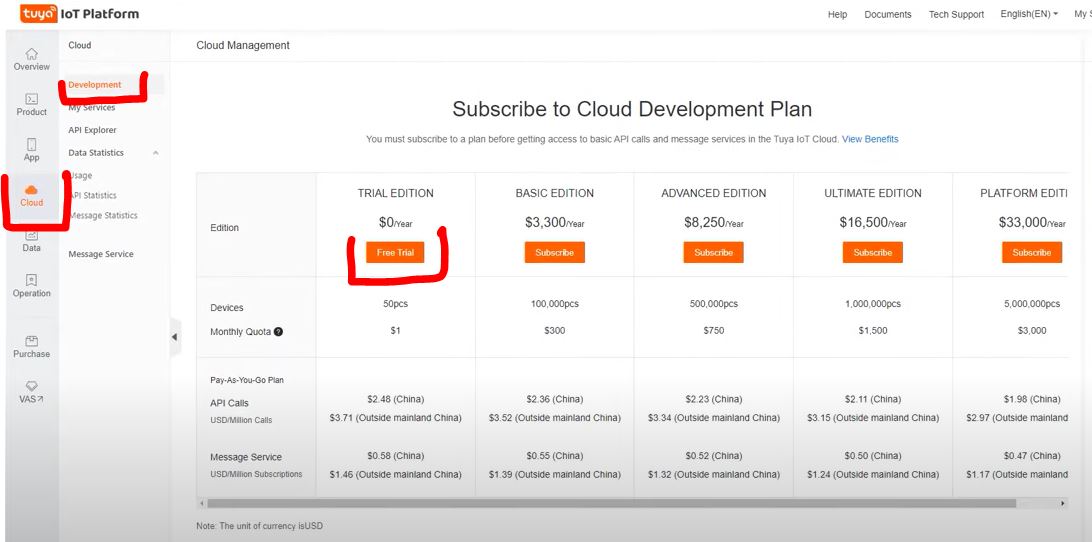
Перевернув термостат мы видим 6 точек подключения. 1-2 это как раз и есть наш теплый пол, или другая нагрузка до 16 ампер. 3-4 это подключение внешнего питания 95-240 Вольт и 5-6 как раз для подключения внешнего датчика температуры теплого пола.
Все грани термостата кроме нижней, гладкие без всяких кнопочек и прочего. А вот в нижней грани расположился датчик температуры, который будет выводить текущую температур в помещении.
В стандартный подрозетник термостат входит без особых проблем, никаких переделок не потребуется.
После подключения питания сразу же появляется центральная кнопка включения/выключения которая тускло светится красным цветом.
Если виртуально разделить дисплей на две части, то в левой вы видим день недели (цифра в кружочке), левее от этого период работы и в самом низу текущее время. В правой части дисплея под своеобразным домиком мы видим текущую температуру помещения, данные берутся с датчика температуры в нижней части термостата.
Для отображения температуры именно с датчика теплого пола, надо удерживать кнопку вниз более 5 секунд.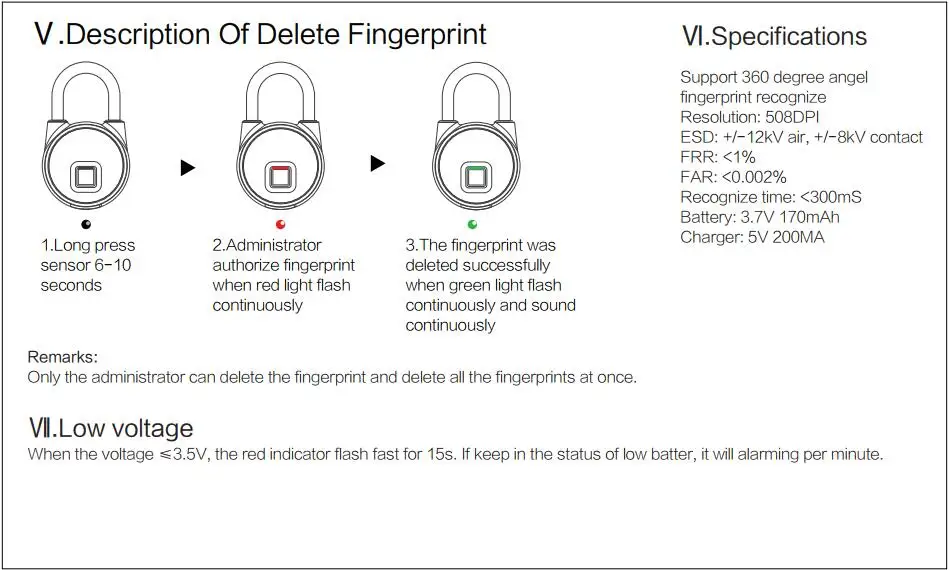
Значок подключения к ZigBee сети – на правом скате крыши дома. Если из трубы виртуального дома начал идти виртуальный дым, то термостат находится в режиме нагрева. Под домиком текущий режим работы ручной или режим расписания. Иконка меняется с руки на часики соответственно. Если активирован режим защиты от детей, то в правом верхнем углу появиться иконка с замочком. Для включения режима блокировки от детей, удерживаем одновременно клавиши температуру выше и ниже. Для снятия блокировки, так же удерживаем две стрелочки 5 секунд.
Для монтажа необходимо немного сдвинуть вверх переднюю часть, тогда без проблем получится располовинить термостат и прикрутить довольно толстую металлическую пластину к подрозетнику. Разъединим силовую часть от умной и посмотрим, что у них внутри, благо сделать это не сложно, просто выщелкнув разъем. Выкручиваем 4 винтика на задней части, и аккуратно снимаем заднюю крышку, но так, что бы не сломать датчик температуры.
Умная часть термостата выглядит вот так.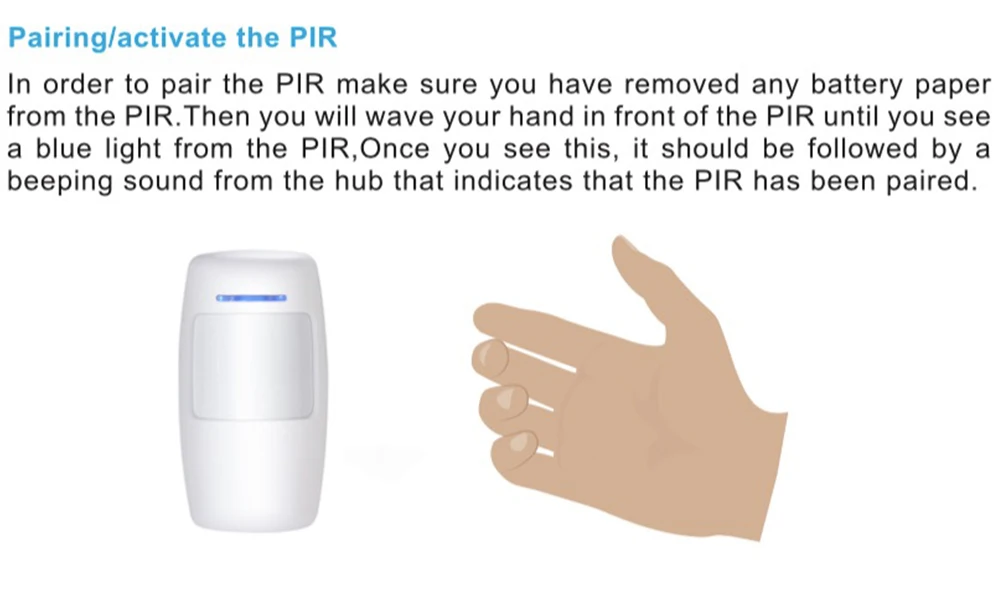 Есть 3 нераспаянных точки подключения, возможно это заготовка для modbus, о которой было упоминание на задней части термостата. Судя по наклейке на плате термостат у меня свежий от августа 21 года. За умность устройства отвечает популярный ZigBee модуль TYZS3. В TYZS3 встроено 32-разрядное ядро ARM Cortex-M4 с низким энергопотреблением, флэш-память 512 КБ, ОЗУ 64 КБ и богатые периферийные ресурсы.
Есть 3 нераспаянных точки подключения, возможно это заготовка для modbus, о которой было упоминание на задней части термостата. Судя по наклейке на плате термостат у меня свежий от августа 21 года. За умность устройства отвечает популярный ZigBee модуль TYZS3. В TYZS3 встроено 32-разрядное ядро ARM Cortex-M4 с низким энергопотреблением, флэш-память 512 КБ, ОЗУ 64 КБ и богатые периферийные ресурсы.
Открутив два винтика на силовом реле можно достать силовую часть. В целом особых претензий к силовой части у меня нет, в верхней части силовая коммутация, на внутренней части электромагнитное реле HF115F 16А, преобразователь напряжения для питания умной части и клеммные колодки.
Автономная работа
Умный термостат, по сути, это автономное устройство, и работать он может не только при наличии интернета и вашего смартфона. Настроить всю работу можно в полностью ручном режиме. Поддерживается два вида работы ручной и режим расписания.
Кнопкой выбора режима работы переключаемся на ручной, отобразится иконка с рукой, а стрелочками выставляем нужную температуру в помещении. Максимально +35 градусов минимальное значение 5 градусов Цельсия. Все после этого термостат будет постоянно поддерживать заданную температуру в помещении, где он установлен. Допустим устанавливаем температуру 25 градусов. Как видите в комнате сейчас меньше, поэтому термостат дает команду на включения отопления. Когда температура достигнет установленной, отопление выключиться.
Максимально +35 градусов минимальное значение 5 градусов Цельсия. Все после этого термостат будет постоянно поддерживать заданную температуру в помещении, где он установлен. Допустим устанавливаем температуру 25 градусов. Как видите в комнате сейчас меньше, поэтому термостат дает команду на включения отопления. Когда температура достигнет установленной, отопление выключиться.
Но мы же берем его не с целью греть бездумно, а экономить на отоплении. Поэтому в термостате доступно 4 готовых периода, которые распределены по будням, отдельно для субботы, и отдельно для воскресенья. По умолчанию в будние к 6-00 установить температуру 20 градусов, к 11-30, когда человек уйдет на работу подогреть дом до 21, в 13-30 человек вернется на обед ( 3 период) поднять температуру до 22 и в момент возврата человека домой, в 17-30 в доме должно быть 23 градуса. То же самое 4 периода для субботы и 4 для воскресенья.
Изменить все очень просто, выбираем кнопкой режимов автоматический режим. Появляется иконка с часами под домиком. Жмем на кнопку с часами, до тех пор, пока на дисплее не отобразится 1 период и 5 дней недели. Стрелочками устанавливаем время начала этого периода, и далее опять жмем на часы пока значение температуры не начнет моргать, после этого устанавливаем температуру в этот период.
Появляется иконка с часами под домиком. Жмем на кнопку с часами, до тех пор, пока на дисплее не отобразится 1 период и 5 дней недели. Стрелочками устанавливаем время начала этого периода, и далее опять жмем на часы пока значение температуры не начнет моргать, после этого устанавливаем температуру в этот период.
По сути, это очень удобно, приведу простой пример работы. 1 период ставим на 6 утра и температуру 24 градуса по Цельсию, как раз проснемся и будет уже тепло. В 08-00 выходим на работу и устанавливаем на это время второй период, температуру выставляем 20 градусов, нет смысла греть дом, когда там никого нет. 3-тий период работы — это возвращение домой, устанавливаем время 18-00 и температуру 24 градуса, и последний, четвертый период – это период сна, с 23-00 и температура 21 градус.
Tuya Smart
Но все намного проще настроить и контролировать со смартфона. Так как у меня версия с ZigBee протоколом, мне будет необходим ZigBee шлюз этой экосистемы. Если же вы выберете WiFi версию, ничего, кроме WiFi роутера и подключения к сети интернет вам не понадобится.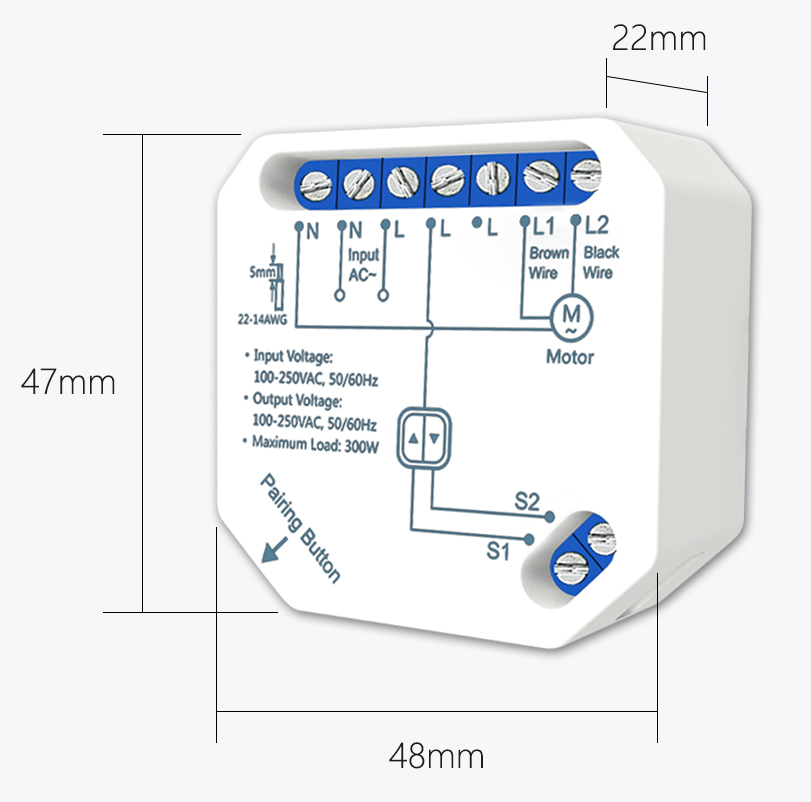
Переводим термостат в режим сопряжения, для этого выключаем термостат кнопкой выключения, и около 10 секунд удерживаем кнопку «стрелки в низ» пока экран не начнет моргать. Тут же отобразиться иконка соединения.
После этого в программе Smart Life или Tuya Smart добавляем наше устройство выбирая любое устройство или Zigbee или WiFi, в зависимости от вашего выбора протокола. У меня в момент поиска нашло 4 устройства, и все эти устройства подключены к постоянному питанию и являются ретрансляторами в ZigBee сети. При необходимости переименовываем наш девайс.
В основном меню приложения никаких параметров управления или информации о температуре термостата нет. Перейдя внутрь плагина, мы видим текущую температуру и ползунок регулировки температуры для ручного режима управления. Диапазон устанавливаемых температур от 1 до 45 градусов. Новые данные на термостат передаются практически мгновенно.
В нижней части кнопка включения выключения термостата, кнопка выбора ручного или автоматического режима работы.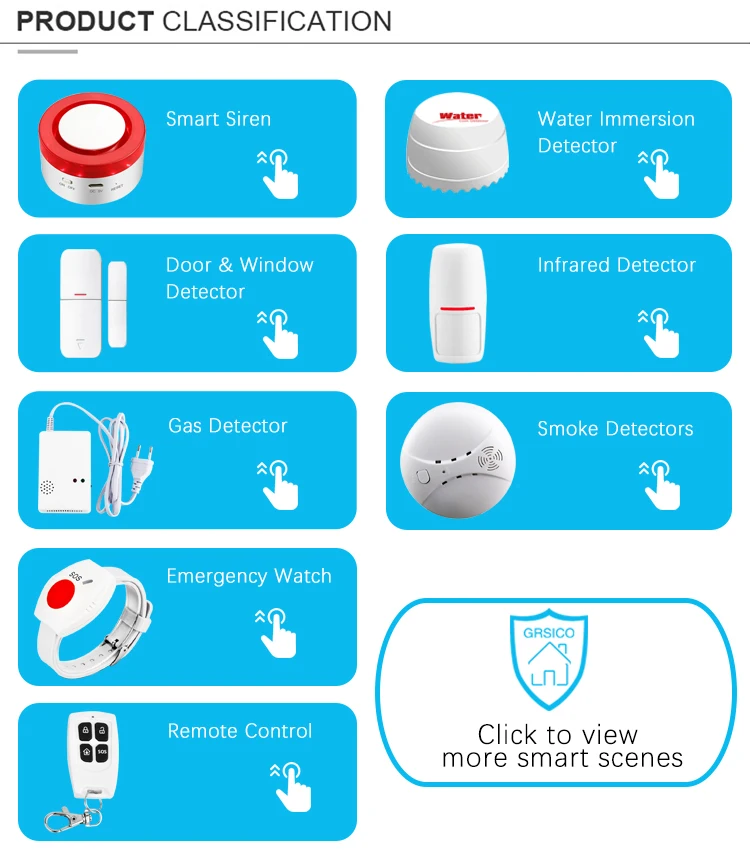 Hold – поддерживать заданную температуру, Program – режим расписания работы. Далее следует кнопка установки недельного программатора работы, как я и говорил выше 4 периода в будние, 4 периода в субботу и 4 в воскресенье.
Hold – поддерживать заданную температуру, Program – режим расписания работы. Далее следует кнопка установки недельного программатора работы, как я и говорил выше 4 периода в будние, 4 периода в субботу и 4 в воскресенье.
Перейдя в режим настройки периода, мы можем не только выбрать время, но и изменить название периода, а также выбрать иконку. Ну и не забыть установить нужную температуру от 1 до 45 градусов. Новые данные на термостат передаются сразу же. Допустим первый период я поставлю на 3 утра. На термостате выставился 1 период. А теперь на 4 утра переведу 2 период и температуру сделаю +30 градусов. Сейчас на термостате уже более 4 часов утра, и установился 2 период и через несколько секунд включился обогрев. Теперь термостат работает с периодами полностью автономно, даже при отсутствии интернет-соединения, он будет брать их из своей памяти.
Перейдя в настройки термостата, мы видим небольшое меню, из которого можно одним кликом заблокировать устройство, так называемый детский режим.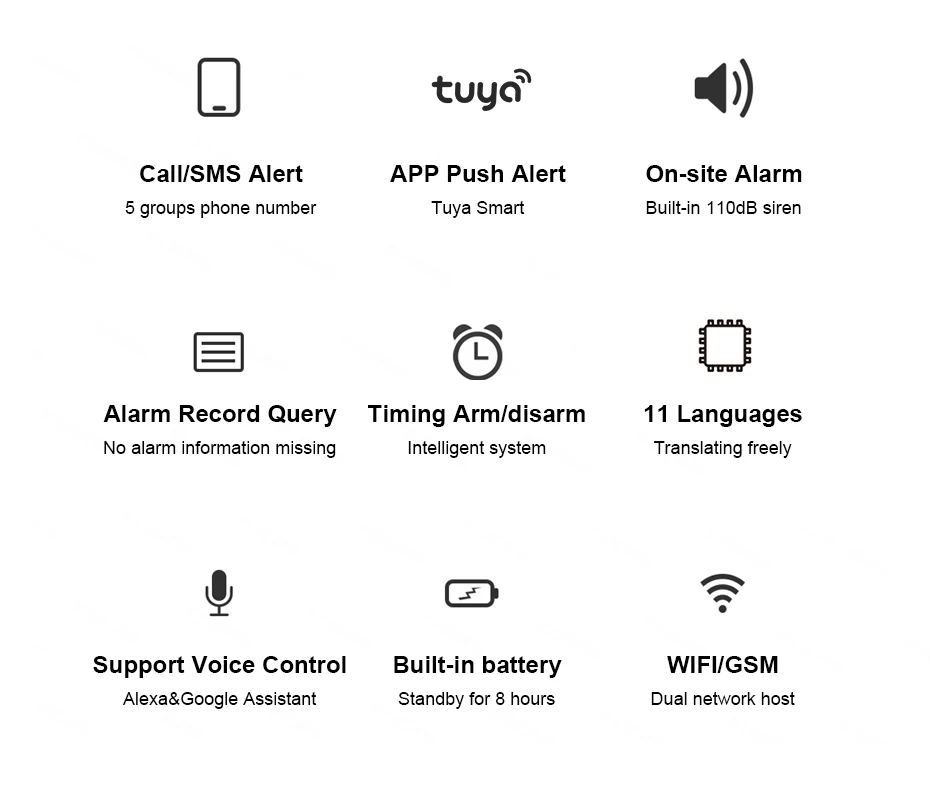 Сенсорные кнопки на термостате, и даже кнопка выключения становятся неактивные. В настройке Temperature correction мы можем откорректировать внешний датчик температуры термостата согласно эталонному значению температуры от минус 9 до плюс 9 градусов по Цельсию. Как видим, была одна температура, после корректировки стала другая. Мне кстати пришлось откорректировать выставив -2 градуса.
Сенсорные кнопки на термостате, и даже кнопка выключения становятся неактивные. В настройке Temperature correction мы можем откорректировать внешний датчик температуры термостата согласно эталонному значению температуры от минус 9 до плюс 9 градусов по Цельсию. Как видим, была одна температура, после корректировки стала другая. Мне кстати пришлось откорректировать выставив -2 градуса.
В меню High Limit Temperature ceiling мы можем изменить верхнюю планку температуры с 45 градусов до 70 градусов по Цельсию. И если вернемся в главное меню, то уже видим, что виртуальным регулятором мы можем выбрать температуру до 70 градусов.
В меню DeadZone Temp – установка гистерезиса от 1 до 5 градусов. И скажу, что для теплого пола это значение вполне нормально. По сути, если на термостате установлена температура 22ºС и гистерезис 1ºС. Означает, что термостат включит теплый пол в момент, когда температура станет 22-21ºС, и отключит при достижении температуры уровня выше 22 градусов ближе к отметке в 23 градуса.
В меню Sensor Selection мы можем выбрать на какую температуру ориентироваться при работе нашего термостата, а именно внешнего датчика температуры теплого пола, встроенного в термостат датчика температуры (по сути комнаты), или всех вместе. При выборе датчика температуры теплого пола, на дисплее появится соответствующая иконка и показатели температуры будут отображаться с внешнего датчика. Кроме отображения температуры, термостат будет работать на нагрев опираясь на показания того внешнего или внутреннего датчика температуры. Если выбрать значение AL, то работать термостат будет со внутренним датчиком температуры, по сути температура комнаты где он установлен, а внешний – выносной датчик будет исполнять роль предохранителя, не позволяя перегреть теплый пол.
Автоматизация
При желании мы можем заставить работать наш термостат не по своим датчикам температуры, а по тем, которые мы сами выберем. Или банально сделаем автоматизацию для ночного тарифа, когда в 23-00 нам надо начать нагрев, а в 07-00 его закончить. Для этого из главного меню перейдем в режим создания автоматизации м создадим сценарий работы. В условиях выберем таймер, устанавливаем время 23-00 и в поле «Повторить» выбираем все дни недели. Жмем далее и выбираем запустить наше устройство. Выбираем термостат и попадаем в расширенное меню автоматизаций.
Для этого из главного меню перейдем в режим создания автоматизации м создадим сценарий работы. В условиях выберем таймер, устанавливаем время 23-00 и в поле «Повторить» выбираем все дни недели. Жмем далее и выбираем запустить наше устройство. Выбираем термостат и попадаем в расширенное меню автоматизаций.
Тут мы можем банально включать или выключать термостат. Переключаться между режимами ручной и программируемый. Устанавливать температуру от 0 до 45 градусов. Бесполезная автоматизация в плане установки большего предела в 45 градусов, причем она повторяется дважды как для градусов по Цельсию, так и для градусов по Фаренгейту.
Тут же дубль настройки гистерезиса. Причем в первом варианте он от 0 до 5, а во втором от 1 до 5 градусов. Тоже, не очень нужная штука в автоматизации, а именно коррекция температуры датчика от -9 до +9 градусов по Цельсию. Возможность выбора для автоматизации даже защиту от детей или выбор датчика температуры.
Я выбираю в 23-00 включиться, а в 07-00 выключиться, и тут просто выключится наш термостат, а не теплый пол как нагрузка, не смотря на настройки ручные или через приложение. Но еще надо выбрать температуру, при которой это будет работать. Добавляем в условие ЕСЛИ — при изменении статуса устройства. Где выбираем наш термостат, а в нем текущую температуру менее 21 градуса. Включаем выполнение ВСЕХ условий. И в меню ТОГДА добавляем условие запустить устройство, где выбираем наш термостат. И в меню SET Temperature выставляем допустим 25. Следующая автоматизация будет простая в 7-00 выключить наш термостат. Я думаю, тут уже каждый без проблем ее сделает.
Но еще надо выбрать температуру, при которой это будет работать. Добавляем в условие ЕСЛИ — при изменении статуса устройства. Где выбираем наш термостат, а в нем текущую температуру менее 21 градуса. Включаем выполнение ВСЕХ условий. И в меню ТОГДА добавляем условие запустить устройство, где выбираем наш термостат. И в меню SET Temperature выставляем допустим 25. Следующая автоматизация будет простая в 7-00 выключить наш термостат. Я думаю, тут уже каждый без проблем ее сделает.
Home Assistant
Для добавления термостата я буду пользоваться интеграцией Lokal Tuya, когда все данные с устройств передаются с серверов Tuya. Переходим в настройки – интеграции. Перезапускаем интеграцию ЛокалТуя для поиска новых устройств.
После этого клацаем на устройства и у нас уже появился наш умный термостат — Vannaya2_thermostat, как его я обозвал при добавлении в умный дом.
Перейдя внутрь устройства, мы можем его или переименовать или создать автоматизацию и сцену, или задать скрипт выполнения.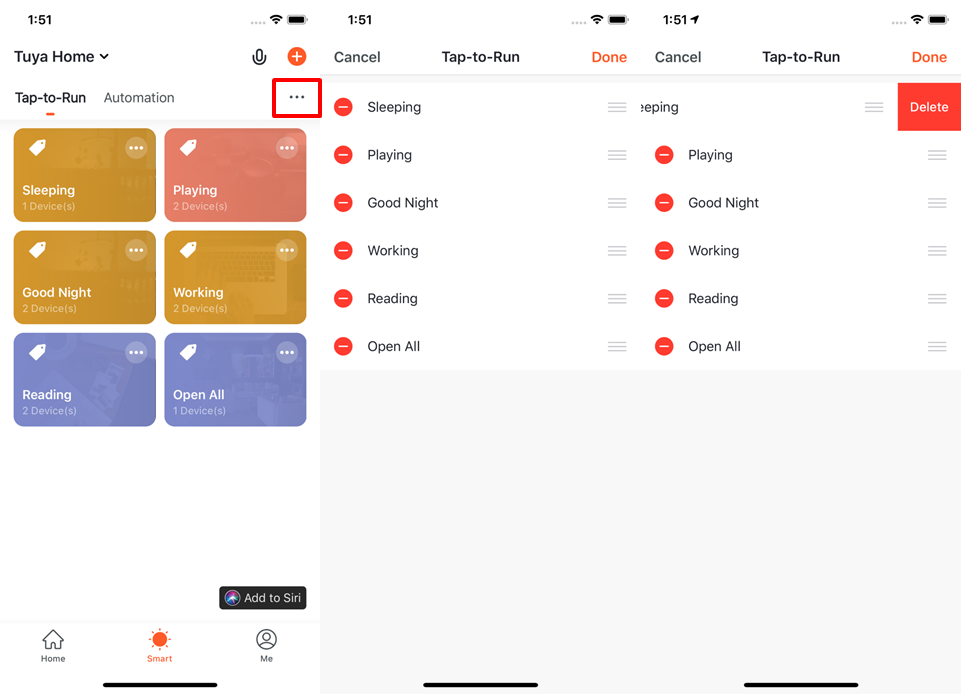
Добавим его на нашу панель Lovelace. Подтверждаем шаблон графического вывода.
Теперь перейдя на главный экран у нас, появился новый объект – термостат ванная 2. Мы можем видеть текущую температуру в центре кружка, под ним заданная температура работы термостата в этот период. Потянув за ползунок, мы можем увеличивать или уменьшать температуру. По сути, это ручной режим поддержания постоянной температуры.
Тут же можем создать карточку истории температуры где будет график текущей и заданной температуры термостата.
Монтаж
С монтажом проблем нет, или демонтируем старый термостат, а взамен его устанавливаем новый. Или проводим 220 Вольт, монтируем датчик температуры в подготовленное место теплого пола и подключаем все контакты.
При подключении важно не перепутать фазу и ноль. Перед монтажом обесточьте точку подключения!
Видеобзор
Термостат Moes ZigBee – купить на AliExpress
Термостат Moes WiFi – купить на AliExpress
Выводы
К покупке термостат Moes для теплых электро-полов я могу рекомендовать. За относительно небольшую стоимость мы получаем практически автономное устройство для поддержания тепла в доме. Я посмотрел на цену снятого терморегулятора Devi, который у меня был установлен ранее, за эту цену можно купить 3 умных терморегулятора для теплого пола. Большим плюсом является его по сути автономность, настроив 1 раз нужные нам режимы автоматической работы, про него можно банально забыть на весь отопительный период. Но как дополнительный плюс терморегулятор у нас является еще одним умным датчиком температуры, что позволяет его использовать уже в других автоматизациях умного дома. А также, так как это версия ZigBee – терморегулятор является роутером для других ZigBee устройств расширяя нашу ZigBee сеть. Так же, не забывайте про Телеграм канал — @Lubops, где вы найдете не только общение, ответы на вопросы, а также новинка, акции и прочие купоны для экономных покупок.
За относительно небольшую стоимость мы получаем практически автономное устройство для поддержания тепла в доме. Я посмотрел на цену снятого терморегулятора Devi, который у меня был установлен ранее, за эту цену можно купить 3 умных терморегулятора для теплого пола. Большим плюсом является его по сути автономность, настроив 1 раз нужные нам режимы автоматической работы, про него можно банально забыть на весь отопительный период. Но как дополнительный плюс терморегулятор у нас является еще одним умным датчиком температуры, что позволяет его использовать уже в других автоматизациях умного дома. А также, так как это версия ZigBee – терморегулятор является роутером для других ZigBee устройств расширяя нашу ZigBee сеть. Так же, не забывайте про Телеграм канал — @Lubops, где вы найдете не только общение, ответы на вопросы, а также новинка, акции и прочие купоны для экономных покупок.
Tuya Smart запускает свои новейшие решения, которые будут поддерживать Matter для глобальных клиентов
Новости предоставлены
Туя Смарт
31 августа 2022 г.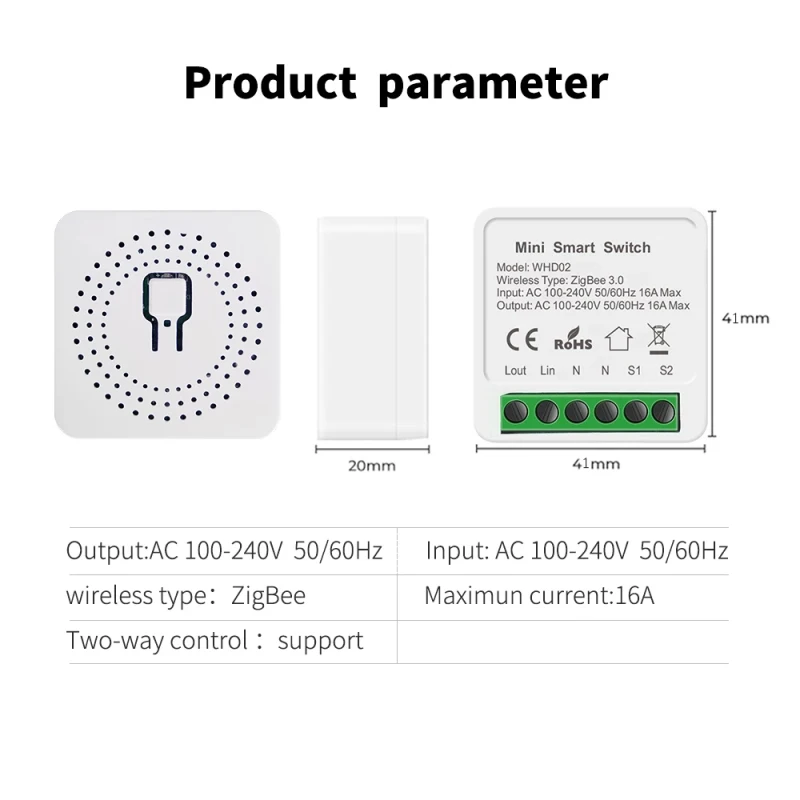 , 09:50 по восточноевропейскому времени
, 09:50 по восточноевропейскому времени
НЬЮ-ЙОРК, 31 августа 2022 г. /PRNewswire/ — «Есть ли способ просто использовать одно приложение для управления всеми интеллектуальными устройствами в моем доме? Я не хочу иметь только один бренд или загружать разные приложения для управлять несколькими устройствами». До сих пор это было общей бедой многих пользователей умных домов, которые постоянно боролись с невозможностью соединения устройств разных брендов и экосистем по разным протоколам.
Tuya Smart (далее Tuya) (NYSE: TUYA, HKEX: 2391), глобальный поставщик услуг платформы разработки IoT, расширяет свои обязательства по продвижению универсальных открытых стандартов, которые позволяют продуктам IoT безопасно подключаться и взаимодействовать.
И здесь на помощь приходит Matter. Matter – это протокол связи и подключения на уровне приложений, созданный Альянсом стандартов подключения (Альянсом), который поддерживают более 280 компаний, включая Google, Amazon, Apple и других первых участников, таких как Tuya.
Цель Matter — решить проблему фрагментации в индустрии умного дома путем создания единого «языка» для устранения проблем совместимости между различными продуктовыми экосистемами. Таким образом, миссия Tuya также заключается в том, чтобы пользователи могли пользоваться унифицированным и интегрированным приложением, не беспокоясь о взаимодействии между различными протоколами связи на разных устройствах.
25 августа года года Tuya официально представила свои новейшие продуктовые решения, которые будут поддерживать Matter, что позволит клиентам со всего мира стать частью первой группы, использующей протоколы Matter и помогающей им использовать возможности для бизнеса в индустрии умного дома. .
Второй эпизод видеосериала Tuya «Для чего это нужно» наглядно демонстрирует возможности и ценность решений Tuya, созданных для материи. «Для чего это нужно» — популярная колонка, созданная Tuya в этом году, которая помогает сделать относительно сложные технологические концепции и знания простыми для понимания теми, кто не имеет обширного опыта в области технологий.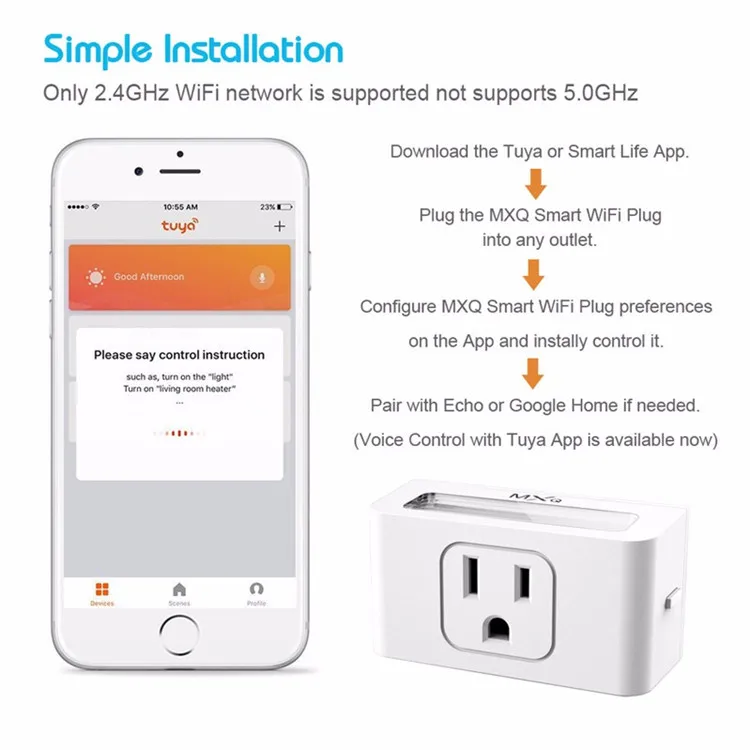
Вот основные запросы от производителей по поводу Материя устройства:
Запрос I: быстрее использовать возможности для бизнеса. Больше всего производителей беспокоит то, что сроки разработки и сертификации слишком велики. Решения Tuya, которые будут поддерживать Matter, решают эту проблему, обеспечивая быстрый процесс разработки и сертификации продукта. В будущем Tuya создаст единую платформу разработки, аналогичную той, что уже доступна для Wi-Fi, Bluetooth и Zigbee, чтобы помочь клиентам завершить разработку устройств Matter с минимальными затратами.
Запрос II: разрешить подключение большего количества категорий к устройствам Matter. Пока что протокол Matter не может поддерживать все категории интеллектуальных устройств. Разрешение большему количеству категорий устройств подключаться к Matter позволит производителям создавать полные интеллектуальные сцены и средства автоматизации, чтобы лучше помогать пользователям в принятии решений.
Tuya предоставит клиентам не только концентратор Bridge, но и другие концентраторы, такие как центральное управление, концентратор Smart Speaker и многопротокольное взаимодействие, которые помогут клиентам реализовать автоматическую взаимосвязь между устройствами Matter и устройствами, не относящимися к Matter. локальная сеть.
Запрос III : Чтобы снять ограничения локальной сети и реализовать облачное управление устройствами. Matter — это протокол связи, основанный на локальной сети, а не на облачном управлении устройствами. Чтобы соответствовать ожиданиям пользователей в отношении дистанционно управляемых сцен, подключив приложение Powered by Tuya к Tuya IoT PaaS, пользователи могут осуществлять удаленное управление и управлять интеллектуальными устройствами различных брендов, таких как Google, Amazon и Apple. Подобный умный жизненный опыт обязательно будет постоянно оправдывать ожидания пользователей.
Запрос IV: Получите больше настраиваемых функций.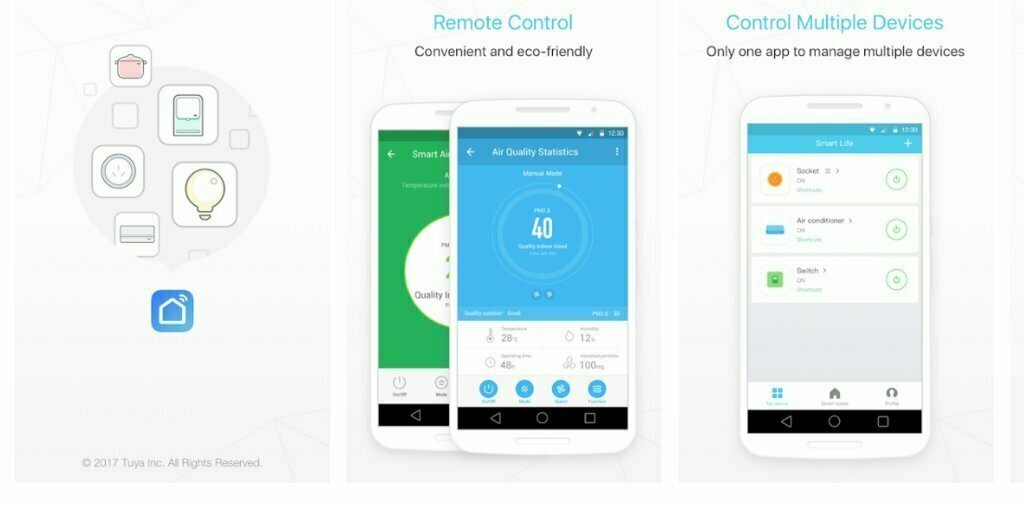 Решения Tuya, которые будут поддерживать Matter, не только обеспечивают основные функции управления устройством, но также предлагают индивидуальный выбор, чтобы помочь клиентам реализовать многофункциональные элементы управления для привлечения большего числа пользователей.
Решения Tuya, которые будут поддерживать Matter, не только обеспечивают основные функции управления устройством, но также предлагают индивидуальный выбор, чтобы помочь клиентам реализовать многофункциональные элементы управления для привлечения большего числа пользователей.
Кроме того, основываясь на многолетнем опыте маркетинга и приложений, Tuya также предоставляет полную поддержку, когда клиенты разрабатывают устройства Matter. Например, решения Tuya могут помочь начинающим производителям устройств Matter управлять информацией и обновлять OTA без перестройки сервера DCL с помощью Tuya IoT PaaS; Кроме того, решения Tuya могут предоставить клиентам технологию автоматического производства, позволяющую прикреплять к каждому продукту уникальный код распределительной сети, чтобы избежать неправильных кодовых меток; Кроме того, Tuya, как долгосрочный экосистемный партнер Amazon, Google и Apple, помогает клиентам получить сертификаты Matter Badge, а также сертификаты WWA, WWGA и WWAH Badge.
На данный момент у Tuya есть ряд продуктовых решений, которые будут поддерживать Matter, например, для электрических, осветительных, сенсорных, бытовых приборов и мультимедийных продуктов. Tuya будет работать с другими участниками протокола Matter, чтобы обеспечить разработку постоянно расширяющегося ассортимента продуктов, совместимых с Matter.
По сравнению с другими решениями, решения Tuya для Matter предоставляют глобальным клиентам более гибкий способ подключения нескольких интеллектуальных устройств и усиливают поддержку глобальной интеллектуальной экосистемы.
Последовательные усилия Tuya по созданию открытой и нейтральной глобальной умной экосистемы, продвижению применения протокола Matter и запуску ее новейших решений для Matter – все это способствует разрушению барьеров экосистемы и делает возможным «все взаимосвязанное разумное».
Все принятые меры имеют решающее значение для клиентов Tuya по всему миру, особенно для наших китайских партнеров. Если их смарт-устройства не смогут вписаться и согласоваться с основными продуктовыми экосистемами при продвижении на мировых рынках, они столкнутся с высоким риском потери возможностей капитализации доли рынка. Решения Tuya, которые будут поддерживать Matter, обеспечат беспрепятственную интеграцию клиентов с основными экосистемами умного дома, такими как Google, Amazon, Apple и т. д., а также позволят китайцам вести международный бизнес за границей, чтобы стать пионерами рынка и использовать передовые возможности для бизнеса в умном доме. промышленность.
Если их смарт-устройства не смогут вписаться и согласоваться с основными продуктовыми экосистемами при продвижении на мировых рынках, они столкнутся с высоким риском потери возможностей капитализации доли рынка. Решения Tuya, которые будут поддерживать Matter, обеспечат беспрепятственную интеграцию клиентов с основными экосистемами умного дома, такими как Google, Amazon, Apple и т. д., а также позволят китайцам вести международный бизнес за границей, чтобы стать пионерами рынка и использовать передовые возможности для бизнеса в умном доме. промышленность.
Как промоутер протокола Matter, Tuya зарезервирует место в своем выставочном зале в сентябре этого года на IFA Berlin специально для демонстрации Matter и для того, чтобы пригласить глобальных разработчиков испытать решения Tuya для Matter.
Решения Tuya для Matter принесут ряд положительных результатов в мировую индустрию умного дома, а также побудят более 582 000 разработчиков в более чем 200 странах и регионах экосистемы Tuya стать разработчиками устройств Matter. Начиная с раннего подключения устройств и заканчивая развитием экосистемы, Tuya всегда вносила вклад в открытую и совместно используемую индустрию умного дома и всегда будет привержена кредо «разумно соединить все вещи».
Начиная с раннего подключения устройств и заканчивая развитием экосистемы, Tuya всегда вносила вклад в открытую и совместно используемую индустрию умного дома и всегда будет привержена кредо «разумно соединить все вещи».
ИСТОЧНИК Туя Смарт
App Store: Tuya Смарт
Описание
Туя Смарт. Умная жизнь, умная жизнь
• Удаленное управление бытовой техникой из любого места
• Добавление нескольких устройств и управление ими одновременно с помощью одного приложения
• Голосовое управление через Amazon Echo и Google Home
• Взаимодействие нескольких интеллектуальных устройств. Устройства автоматически начинают/останавливают работу в зависимости от температуры, местоположения и времени.
• Удобное совместное использование устройств членами семьи
• Получайте оповещения в режиме реального времени для обеспечения безопасности
• Простое и быстрое подключение приложения Tuya Smart к устройствам
TuyaSmart интегрирован с HealthKit. Это позволяет вам легко связать свои медицинские записи с помощью шкалы телесного жира с Apple Health, где ИМТ, вес, рост, процентное содержание жира и многое другое можно найти в измерениях тела Apple Health, что дает вам четкую и полную картину вашего здоровья. Вам нужно будет включить разрешения на конфиденциальность здоровья для TuyaSmart.
Это позволяет вам легко связать свои медицинские записи с помощью шкалы телесного жира с Apple Health, где ИМТ, вес, рост, процентное содержание жира и многое другое можно найти в измерениях тела Apple Health, что дает вам четкую и полную картину вашего здоровья. Вам нужно будет включить разрешения на конфиденциальность здоровья для TuyaSmart.
В процессе использования, как задавать вопросы и комментарии, вы можете оставить нам отзыв в разделе «Часто задаваемые вопросы и отзывы» в приложении. Вы также можете связаться с нами следующими способами:
Официальный адрес электронной почты: [email protected]
Версия 4.5.1
[Исправление и оптимизация]
— Решены известные проблемы
Рейтинги и обзоры
3,5 тыс.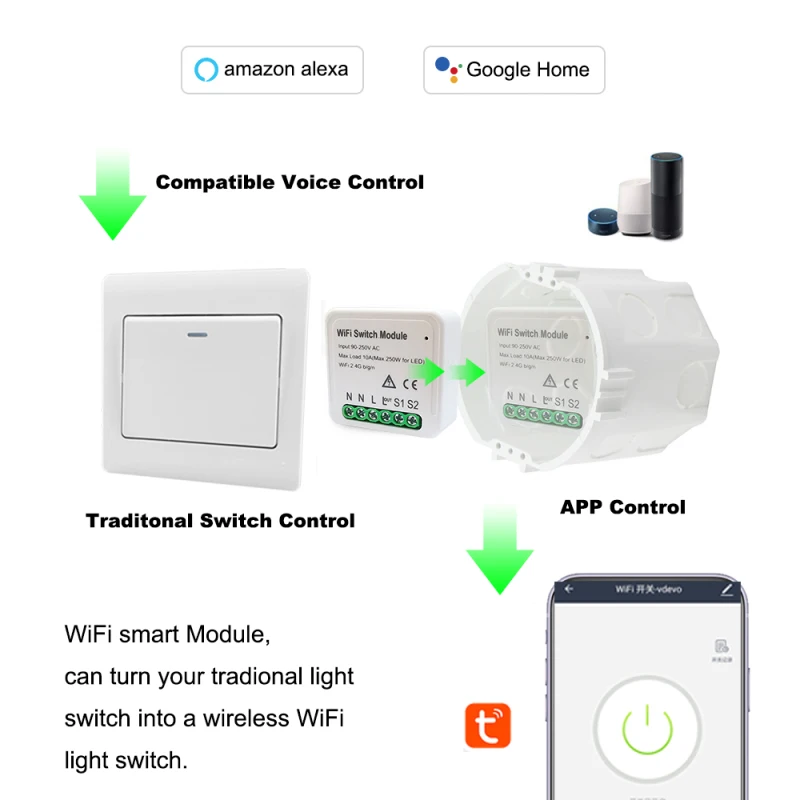 оценок
оценок
Работает очень хорошо 👍🏻 но пару вещей можно изменить…
Я установил это приложение давным-давно, создал учетную запись, но не мог добавить свои светодиодные фонари. В конце концов я сдался, но вернулся к приложению, чтобы повторить попытку несколько месяцев спустя. Оказывается, он заблокировал мой аккаунт, и я ничего не мог с этим поделать. Или я так думал. Типичный, типичный я не знал, что есть КНОПКА ПРОПУСТИТЬ.
Итак, я нажал кнопку пропуска и попал на домашнюю страницу. У вас было множество различных вариантов, чтобы выбрать, для какого из них были ваши светодиодные фонари. У всех были разные имена, и все разные категории выглядели одинаково. Я нашел сканер, который был БЕСПОЛЕЗЕН.
Но, к счастью, мне каким-то образом удалось найти инструкцию в приложении.
Это была действительно странная задача, но, по крайней мере, она сработала, и теперь у меня есть классное управление светодиодной подсветкой в приложении на моем телефоне 😊
Единственное, что я хотел бы изменить в этом приложении, это, ради бога, избавиться от этого сканера.
Это бесполезно. И, возможно, добавить учебник, чтобы найти ваши огни с Wi-Fi.
Спасибо, что выслушали ❤️
Пусть каждый, кто читает это, проведет такой же особенный день, как и они <3
До свидания
Постоянно хорошо работает
Это было отличное приложение, приложение всегда идеально подключается. Это фантастически легко настроить. Он работает хорошо и имеет постоянные обновления, поэтому он не похож на большинство программ для камер безопасности, где приложение выпускается и больше никогда не трогается.
Большое спасибо разработчикам этого приложения.
Я очень признателен вашей команде за хорошую работу по разработке этого приложения.
Вроде нормально
Проверено, мне нравится. Кажется, есть проблемы: 1. Нет веб-перехватчиков или подобных, чтобы поделиться статусом устройств с другими платформами или позволить другим платформам управлять устройствами в приложении.
2. Новый раздел погоды на главном экране раздражает, особенно когда он всплывает и нажимает параметры вниз, и вы случайно переключили непреднамеренную кнопку, когда они нажимаются из-за появления погоды. Может быть, дать нам возможность в настройках. 3. Белый светодиод на устройстве указывает на то, что интернет-идея хороша, пока он не окажется в темной спальне или кинозале. Дайте нам возможность в настройках. 4. С каждым обновлением приложение загружается дольше. 5. Нет простого способа или возможности изменить ssid. В остальном хорошо.
Разработчик, Tuya Inc., указал, что политика конфиденциальности приложения может включать обработку данных, как описано ниже. Для получения дополнительной информации см. политику конфиденциальности разработчика.
Данные, связанные с вами
Следующие данные могут быть собраны и связаны с вашей личностью:
Здоровье и фитнес
Расположение
Контактная информация
Пользовательский контент
Идентификаторы
Данные об использовании
Диагностика
Данные, не связанные с вами
Могут быть собраны следующие данные, но они не связаны с вашей личностью:
Пользовательский контент
Диагностика
Методы обеспечения конфиденциальности могут различаться, например, в зависимости от используемых вами функций или вашего возраста.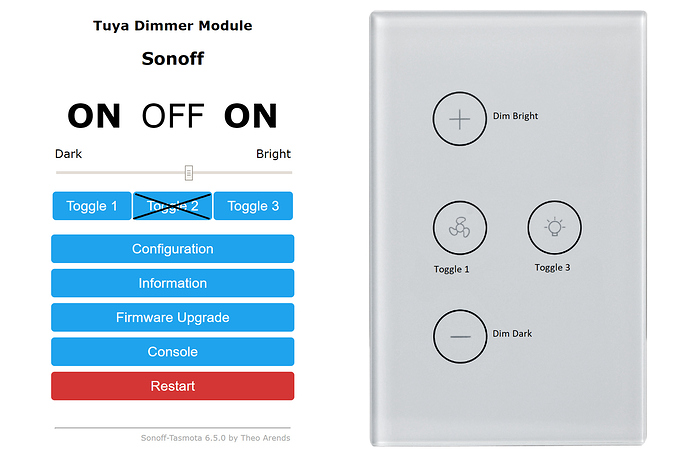

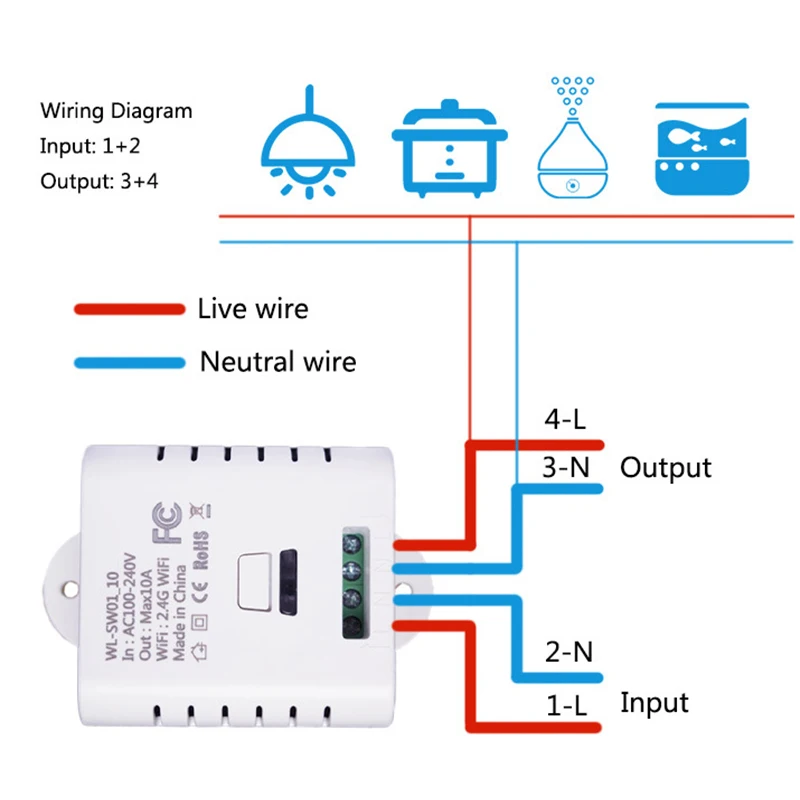 Вы можете выйти на работу и уверенно играть. Чтобы установить уровень сигнала тревоги в соответствии с камерой fileсут view может сделать будильник точнее)
Вы можете выйти на работу и уверенно играть. Чтобы установить уровень сигнала тревоги в соответствии с камерой fileсут view может сделать будильник точнее)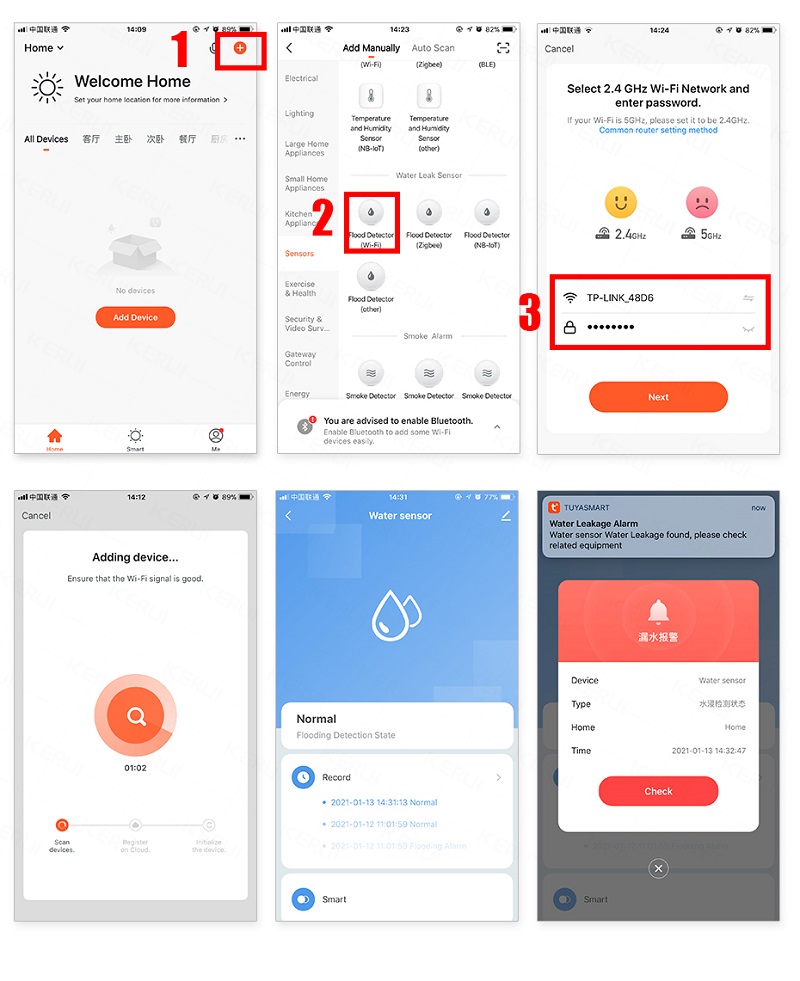
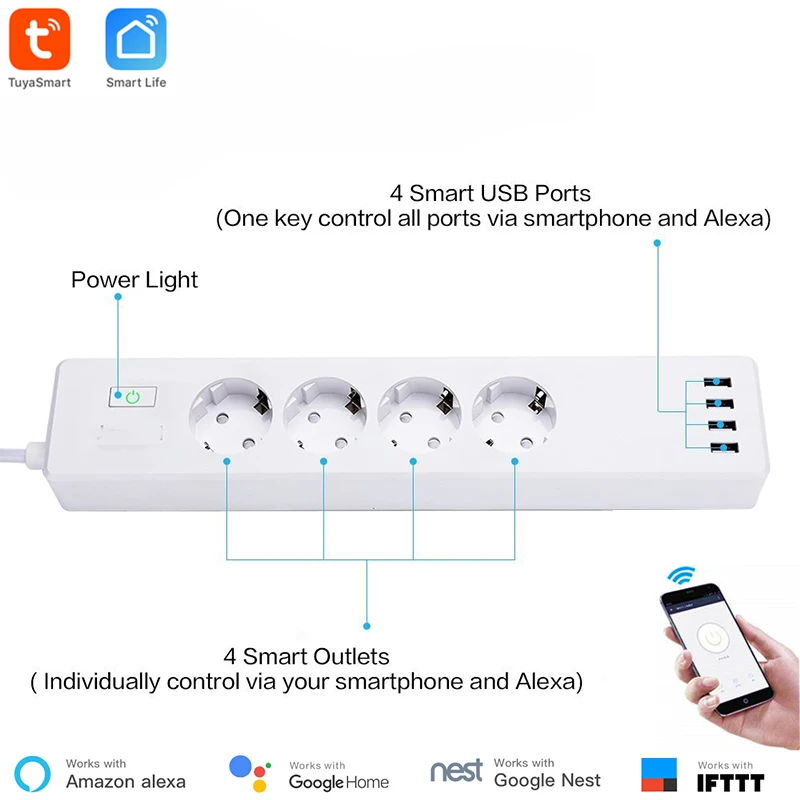
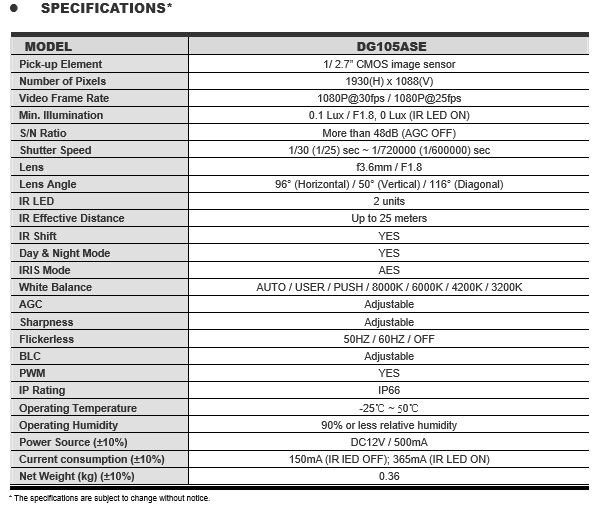
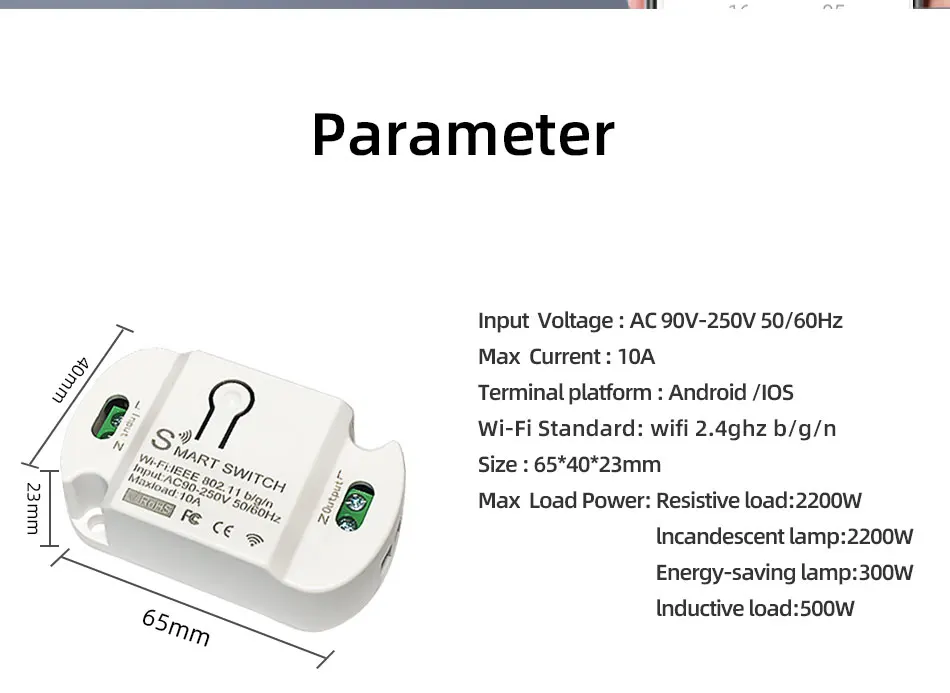 Это бесполезно. И, возможно, добавить учебник, чтобы найти ваши огни с Wi-Fi.
Это бесполезно. И, возможно, добавить учебник, чтобы найти ваши огни с Wi-Fi.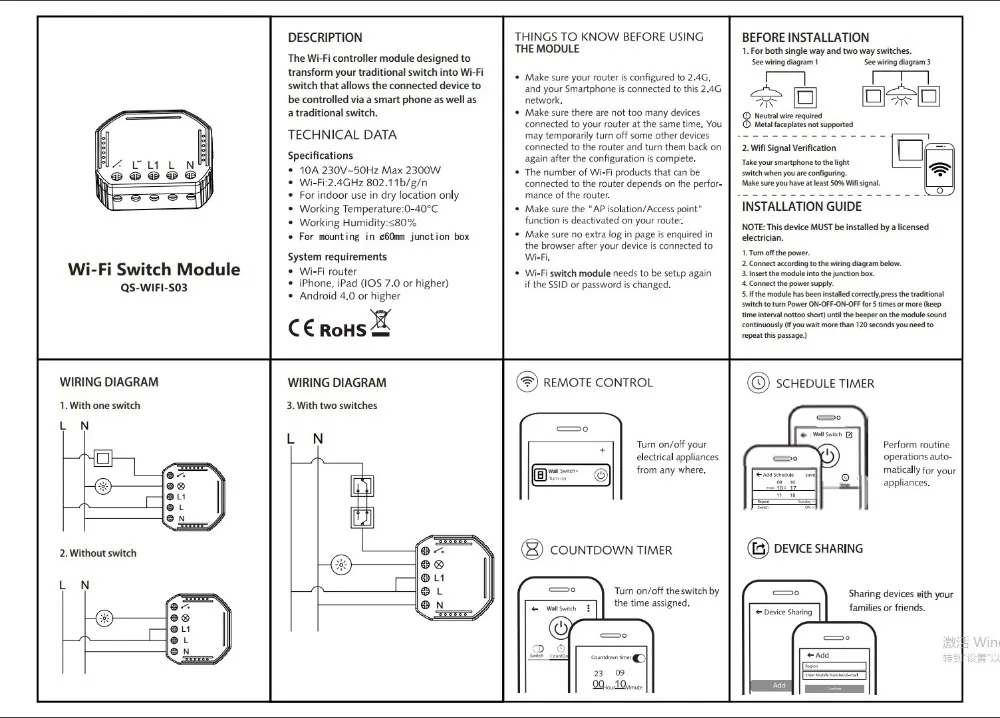 2. Новый раздел погоды на главном экране раздражает, особенно когда он всплывает и нажимает параметры вниз, и вы случайно переключили непреднамеренную кнопку, когда они нажимаются из-за появления погоды. Может быть, дать нам возможность в настройках. 3. Белый светодиод на устройстве указывает на то, что интернет-идея хороша, пока он не окажется в темной спальне или кинозале. Дайте нам возможность в настройках. 4. С каждым обновлением приложение загружается дольше. 5. Нет простого способа или возможности изменить ssid. В остальном хорошо.
2. Новый раздел погоды на главном экране раздражает, особенно когда он всплывает и нажимает параметры вниз, и вы случайно переключили непреднамеренную кнопку, когда они нажимаются из-за появления погоды. Может быть, дать нам возможность в настройках. 3. Белый светодиод на устройстве указывает на то, что интернет-идея хороша, пока он не окажется в темной спальне или кинозале. Дайте нам возможность в настройках. 4. С каждым обновлением приложение загружается дольше. 5. Нет простого способа или возможности изменить ssid. В остальном хорошо.